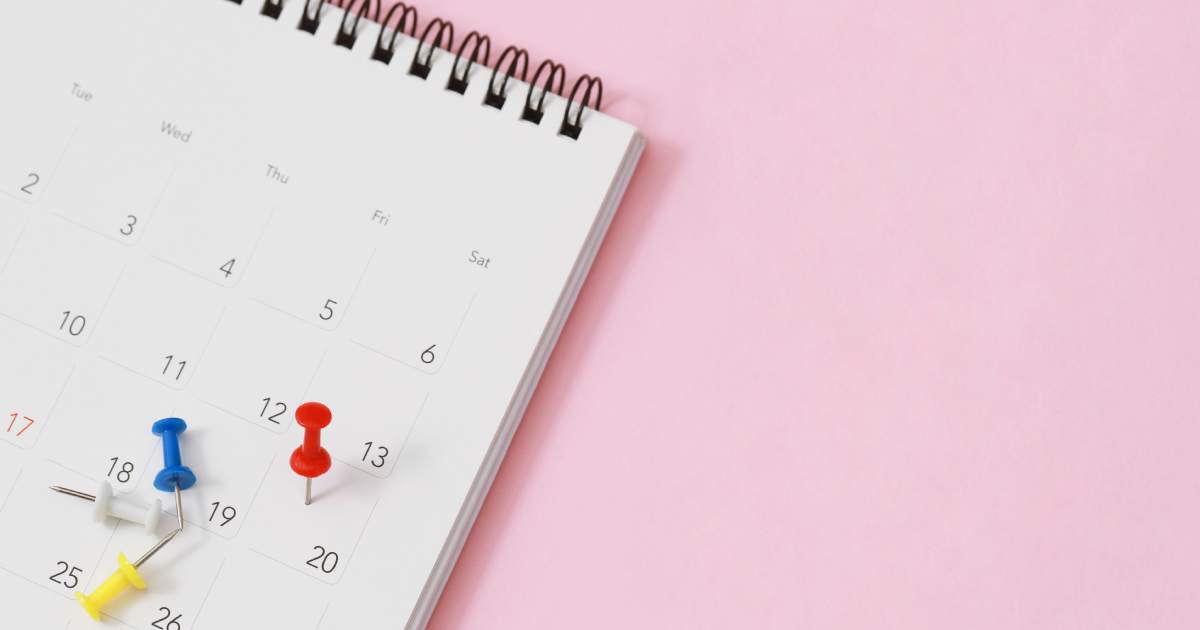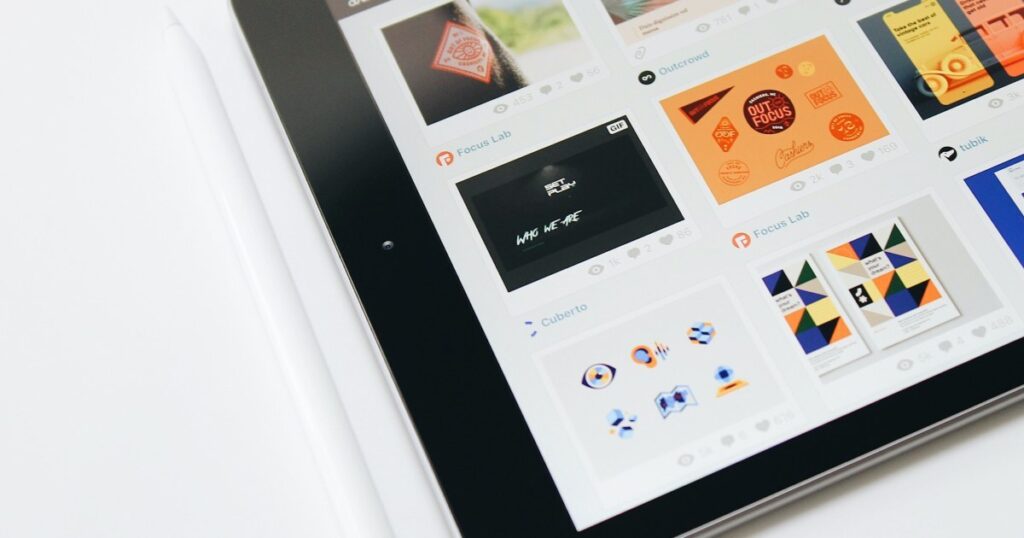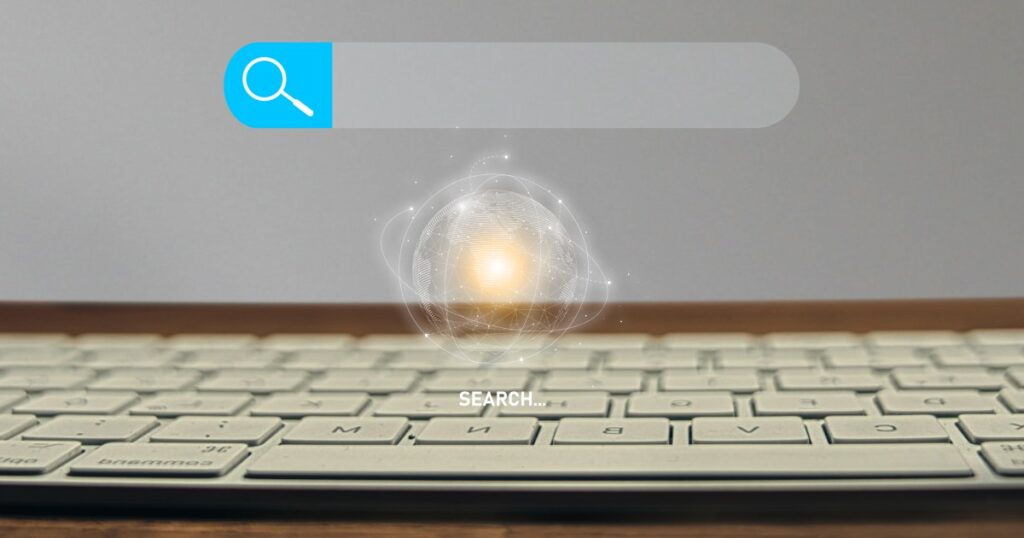La gestione del tempo è una delle competenze più importanti ad oggi, sia per la vita personale che professionale. Uno degli strumenti più potenti e accessibili per organizzare il tempo è Google Calendar. Con le sue numerose funzionalità, si può facilmente pianificare appuntamenti, riunioni e attività, assicurando di non perdere mai un impegno. In questo articolo, esploreremo come utilizzare Google Calendar per gestire al meglio i vostri appuntamenti.
Cos’è Google Calendar?
Google Calendar è un’applicazione gratuita di gestione del calendario offerta da Google. È accessibile tramite web browser e dispositivi mobili, il che significa che potete gestire i vostri appuntamenti ovunque vi troviate. Con Google Calendar, potete creare eventi, impostare promemoria e condividere il calendario, tutto in un’interfaccia semplice e intuitiva.
Come creare e gestire appuntamenti
Creare e gestire appuntamenti su Google Calendar è semplice e diretto. Ecco come fare:
- Creazione di un nuovo evento o appuntamento:
- Aprite Google Calendar sul vostro browser o sull’app mobile.
- Cliccate sul giorno e sull’ora in cui desiderate programmare l’appuntamento. Si aprirà una finestra per creare un nuovo evento.
- Inserite il titolo dell’evento, selezionate l’orario di inizio e di fine, e aggiungiete eventuali dettagli come la località o una descrizione dell’evento.
- Potete anche invitare altre persone all’evento inserendo i loro indirizzi email.
- Modifica e gestione degli appuntamenti esistenti:
- Per modificare un evento, cliccate sull’appuntamento già creato.
- Nella finestra che si apre, potete cambiare l’orario, aggiungere note, o modificare i partecipanti. Al termine, cliccate su “Salva” per confermare le modifiche.
- Se si ha bisogno di spostare l’appuntamento, potete semplicemente trascinarlo in un altro giorno o orario all’interno del calendario.
- Aggiungere dettagli come descrizioni, località e allegati:
- Quando create o modificate un evento, potete aggiungere ulteriori dettagli come una descrizione dell’appuntamento, l’indirizzo esatto, e persino allegare file (ad esempio documenti importanti o presentazioni) che potrebbero essere utili per la riunione o l’appuntamento.
Impostare promemoria e notifiche
Un altro grande vantaggio di Google Calendar è la possibilità di impostare promemoria e notifiche per i vostri appuntamenti, assicurando così di non dimenticare mai un impegno.
- Configurare promemoria per gli appuntamenti: Quando create o modificate un evento, vedrete l’opzione per aggiungere un promemoria. Potete scegliere di essere avvisati pochi minuti, ore, o persino giorni prima dell’evento. È possibile impostare più promemoria per lo stesso evento, ad esempio uno il giorno prima e un altro 10 minuti prima dell’appuntamento.
- Tipi di notifiche disponibili: Google Calendar offre diverse opzioni di notifica, inclusi pop-up sul desktop, email e notifiche push sul dispositivo mobile. Selezionate il tipo di notifica che preferite nella sezione “Promemoria” quando si crea o modifica un evento.
- Sincronizzazione delle notifiche tra dispositivi: Una volta impostati i promemoria, questi verranno sincronizzati automaticamente tra tutti i tuoi dispositivi collegati al tuo account Google. Ciò significa che riceverete le notifiche sia sullo smartphone che sul computer, assicurando che l’appuntamento non venga mai dimenticato.
Gestione della condivisione del calendario
Con Google Calendar, puoi anche condividere il tuo calendario con altre persone, rendendo più semplice la coordinazione di appuntamenti e riunioni.
- Condividere il proprio calendario:
- Per condividere un calendario, andate su Google Calendar sul vostro browser. Nella barra laterale sinistra, trovate il calendario che desideri condividere e cliccate sui tre puntini accanto al suo nome.
- Selezionate “Impostazioni e condivisione” e inserite gli indirizzi email delle persone con cui desideri condividere il calendario. Potete decidere se consentire loro di vedere solo gli eventi o anche di modificarli.
- Gestione delle autorizzazioni di visualizzazione e modifica:
- Quando condividete il calendario, è possibile controllare esattamente quali informazioni sono visibili e quali permessi vengono concessi ai destinatari.
- Creare calendari condivisi per progetti o team:
- Oltre a condividere il calendario personale, puoi creare nuovi calendari condivisi per specifici progetti o team di lavoro. Questi calendari possono essere accessibili e modificabili da tutti i membri del team, facilitando la pianificazione e la gestione degli appuntamenti di gruppo.
Utilizzare le funzionalità avanzate
Google Calendar non è solo per la gestione degli appuntamenti base; offre anche diverse funzionalità avanzate che possono semplificare ulteriormente la tua pianificazione.
- Creare eventi ricorrenti: Se avete appuntamenti che si ripetono regolarmente (come una riunione settimanale), è possibile creare eventi ricorrenti. Quando create un nuovo evento, selezionate l’opzione “Non si ripete” e scegliere la frequenza desiderata (giornaliera, settimanale, mensile, ecc.).
- Impostare fusi orari differenti: Google Calendar consente di impostare l’orario dell’evento secondo il fuso orario del partecipante. Quando create o modificate un evento, è possibile scegliere il fuso orario dall’opzione “Fuso orario” sotto l’orario dell’evento.
- Integrazione con altri strumenti Google: Google Calendar si integra perfettamente con altri strumenti di Google, come Google Meet. Quando create un evento, è possibile aggiungere un link per una videoconferenza su Google Meet direttamente dall’interno di Google Calendar, facilitando la partecipazione a riunioni virtuali.